Las "notificaciones push" de Chrome son una característica muy ingeniosa, ya que te notifican sobre cualquier mensaje, notificaciones de sitios web de redes sociales, puntuaciones y más. Sin embargo, también pueden ser molestos, especialmente si permites que muchos sitios web (los que envían spam) te envíen notificaciones. Además, estas notificaciones siguen llegando incluso cuando no estás usando Chrome, por lo que no puedes simplemente cerrar Chrome y obtener tu tranquilidad. Solo hay una forma y eso es deshabilitando estas notificaciones.
Entonces, si se ha estado preguntando todos estos días acerca de las formas de hacerlo, no se lo pregunte más, ya que aquí se explica cómo bloquear las notificaciones de Chrome:
Bloquea las notificaciones de Chrome en Windows y Mac.
Desactivar las notificaciones de Chrome en tu PC o Mac es bastante fácil una vez que conozcas el camino, así que aquí tienes cómo hacerlo:
1. Abra Chrome y presione el menú de hamburguesas en la parte superior derecha y vaya a "Configuración" .

2. En la página de Configuración, desplácese hacia abajo y haga clic en "Mostrar configuración avanzada" . Luego, dirígete a "Configuración de contenido" en la sección Privacidad.


3. Luego, encontrará la sección "Notificaciones" en el cuadro de Configuración de contenido, donde encontrará tres opciones: "Permitir que todos los sitios muestren notificaciones", "Preguntar cuando un sitio desea mostrar notificaciones" y " No permitir ninguna Sitio para mostrar notificaciones ". Elija la tercera opción, si desea bloquear todas las notificaciones.

4. Si solo desea detener las notificaciones de algunos sitios web en particular, haga clic en el botón "Administrar excepciones", donde obtendrá una lista de todos los sitios web que pueden enviarle notificaciones. Luego, puede elegir el sitio web que desea bloquear y hacer clic en el botón desplegable del lado y cambiarlo de Permitir a "Bloquear". Incluso puede bloquear algunos sitios web incluso si no están en la lista.

Bloquear las notificaciones de Chrome en Android
En caso de que te hayan molestado las notificaciones de Chrome en Android, también puedes desactivarlo. Aquí está cómo hacerlo:
1. Abra Chrome en su dispositivo Android, toque el botón de tres puntos en la parte superior derecha y seleccione "Configuración" .

2. En la página Configuración, vaya a Configuración del sitio -> Notificaciones . Aquí puede activar o desactivar las opciones de notificaciones "Preguntar antes de enviar". También verá una lista de sitios web que pueden enviarle notificaciones.


3. Toque el sitio web que desea bloquear para que no envíe notificaciones y, en la sección de permisos, cambie la configuración de Permitir a " Bloquear ".

Deshazte de las molestas notificaciones de Chrome.
Como te habrás dado cuenta, los pasos para bloquear las notificaciones de Chrome tanto en dispositivos Android como en computadoras son bastante fáciles. Por lo tanto, siga estos pasos y elimine las notificaciones de spam que ha estado recibiendo. Además, asegúrese de no seleccionar "Permitir" cuando un sitio web le solicite un permiso para enviar notificaciones. Bueno, eso es todo por nuestra parte, háganos saber si tiene algún problema. Apague el sonido en la sección de comentarios a continuación.
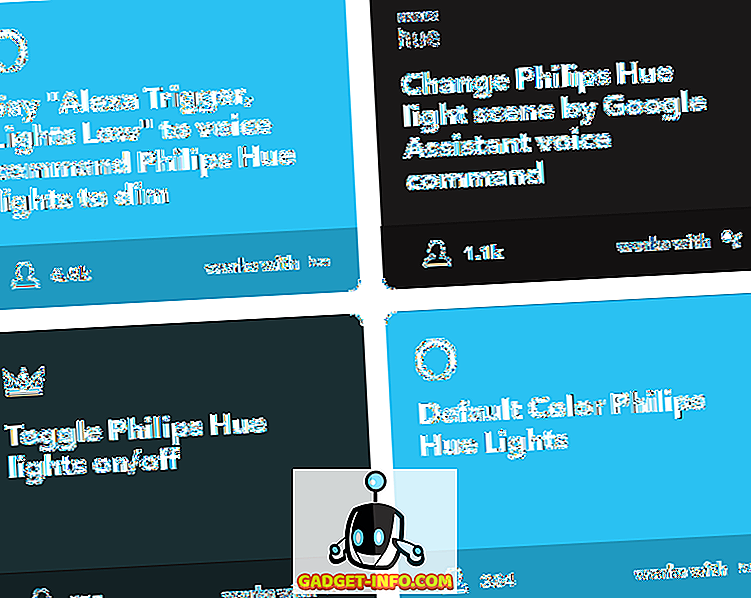







![entretenimiento - El estado de la industria musical [FOTOS]](https://gadget-info.com/img/entertainment/673/state-music-industry.png)
